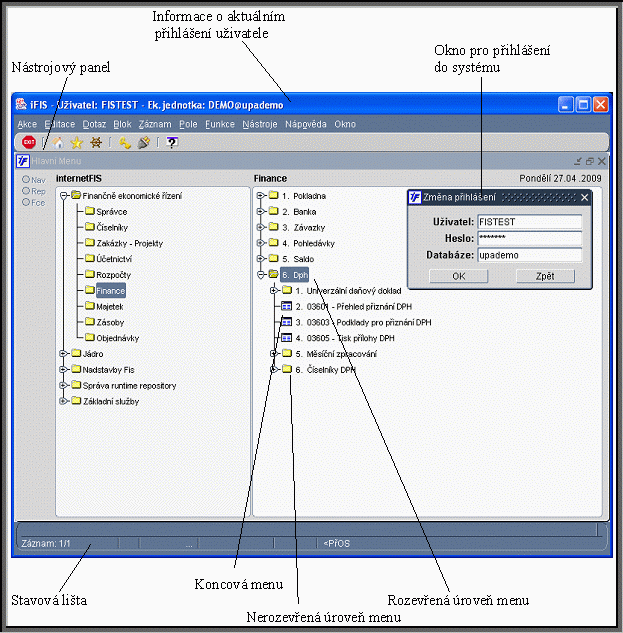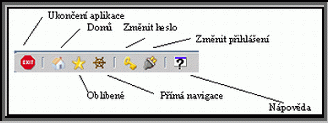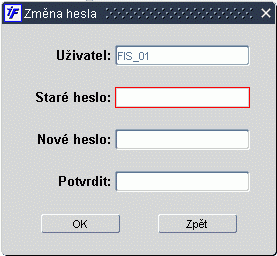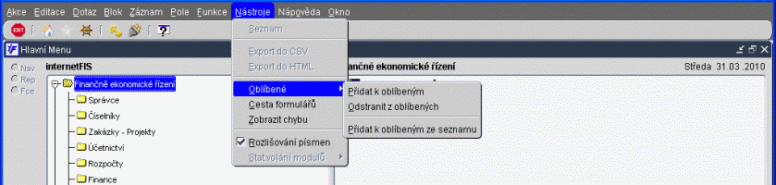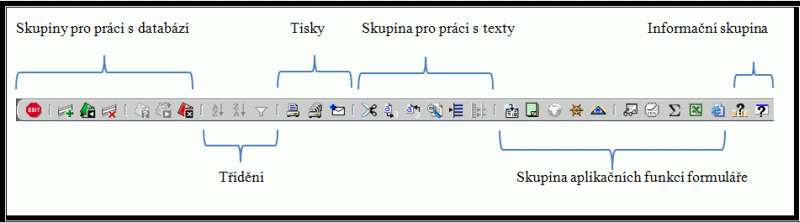Ovládání formulářů iFIS
Ovládání formulářů iFIS* - plný text
Celý systém iFIS*, včetně vlastní editace položek a záznamů vyvinula firma BBM Písek s.r.o v souladu s mezinárodní normou SAA firmy IBM. Tato norma byla v minulosti základem standardu systému iFIS* pro vytváření uživatelského rozhraní aplikace.
V současnosti je možné ovládat formuláře systému několika způsoby:
• Funkčními klíči (klávesovými zkratkami)
• Panely nástrojů
• Navigačním panelem
• Formulářovým menu
• Myší
Vlastní formuláře lze spouštět pouze z hlavního menu systému, nebo prostřednictvím přímé navigace. Jiné způsoby spouštění formulářů nejsou dovoleny.
Vzhled hlavní WWW strany pro START aplikací iFIS*
Hlavní WWW strana sebou přináší i nový způsob tzv. tvrdého ukončování aplikace iFIS*. Okno běžící aplikace (viz. obr. Start2) se po startu iFIS* již vůbec neobjeví jako samostatné okno prohlížeče na ploše uživatelova monitoru. Toto okno je integrováno do hlavní WWW strany. Jakýkoliv způsob ukončení hlavní WWW strany vede k ukončení běžící aplikace iFIS*. Uživatel je na toto tvrdé ukončení předem upozorněn varovným hlášením (viz. obr.Start3), až do potvrzení tohoto hlášení může uživatel pokračovat ve své běžné práci v iFIS*.
Hlavní menu představuje základní ovládací prvek celého systému. Pomocí hlavního menu jsou spouštěny jednotlivé formuláře (funkce) systému. Zároveň diferencuje přístup jednotlivých uživatelů dle správcem stanovených rolí. Menu je hierarchické a lze postupně rozevírat jednotlivé úrovně až ke koncové volbě, která spustí příslušný formulář. Obrazovka je rozdělena na dvě části - levá část MENU, pravá část jednotlivé subsystémy iFIS* - po přihlášení v pravé části obrazovky zobrazena struktura adresáře „Oblíbené“ a v levé části zobrazeno základní členění systému a nové ikony pro ovládání iFISu.
Hlavní menu je jediným místem, kde si může uživatel změnit své přístupové heslo do systému iFIS* nebo změnit své aktuální přihlášení do systému.
Menu lze ovládat pomocí kláves, kde význam pro následující klíče je :
• Potvrzení – rozevření, uzavření podstromu nebo spuštění funkce v závislosti na kontextu položky
• Konec – uzavření podstromu a přechod na nadřízenou úroveň
• Nahoru – přesun kurzoru na předchozí zobrazenou položku
• Dolů – přesun kurzoru na následující zobrazenou položku
Panel nástrojů
Obr. Panel nástrojů hlavního menu.
Význam dalších tlačítek
![]() - Rozevření podřízené úrovně menu
- Rozevření podřízené úrovně menu
![]() - Uzavření všech podřízených úrovní menu
- Uzavření všech podřízených úrovní menu
![]() - Spuštění příslušného formuláře
- Spuštění příslušného formuláře
Změna hesla
Pomocí klíče Změna hesla se objeví okno pro změnu hesla. Uživatel je vyzván k zadání starého hesla, nového hesla a k potvrzení nového hesla. U zadaného hesla se nerozlišují velká a malá písmena a nedoporučujeme používat znaky s diakritikou. Maximální délka hesla je 30 znaků.
Oblíbené položky
Pro snazší přístup k formulářům lze použít funkci „Oblíbené“ . Formuláře se do této funkce dostávají na nástrojové liště otevřít „Nástroje“, dále „Oblíbené a při přidávání nového formuláře se objeví pouze nabídka „Přidat k oblíbeným“. Je-li zapotřebí formulář z oblíbených položek odstranit postupuje se obdobných způsobem s tím rozdílem, že kurzor je na formuláři ve funkci „Oblíbené“ a dále je vybíráno „Odstranit z oblíbených“.
Formulář
Formulář je každá obrazovka, která se objeví po volbě koncové položky v menu iFIS*. Podle účelu použití rozeznáváme tři typy formulářů - prohlížecí, pořizovací a opravovací. Prohlížecí formulář slouží pouze k prohlížení údajů. Nelze do něj proto vkládat nové údaje nebo údaje opravovat, popř. je mazat. Naopak formulář pořizovací umožňuje vkládání nových údajů, jejich opravu, případně jejich fyzické zrušení. Opravovací formuláře mají obvykle stejnou funkcionalitu, pouze neumožňují vkládání nových údajů.
Prvky formuláře
V následujících kapitolách jsou popsány základní prvky formuláře systému iFIS*, se kterými se může uživatel setkat.
Nástrojový panel
Nástrojový panel formuláře umožňuje rychlé a pohodlné volání nejpoužívanějších funkcí formuláře. Jednotlivá tlačítka jsou přístupná v závislosti na kontextu formuláře. Tlačítka lze rozdělit do několika skupin, viz. následující obrázek.
Obr. Skupiny tlačítek na nástrojovém panelu.
Význam jednotlivých tlačítek